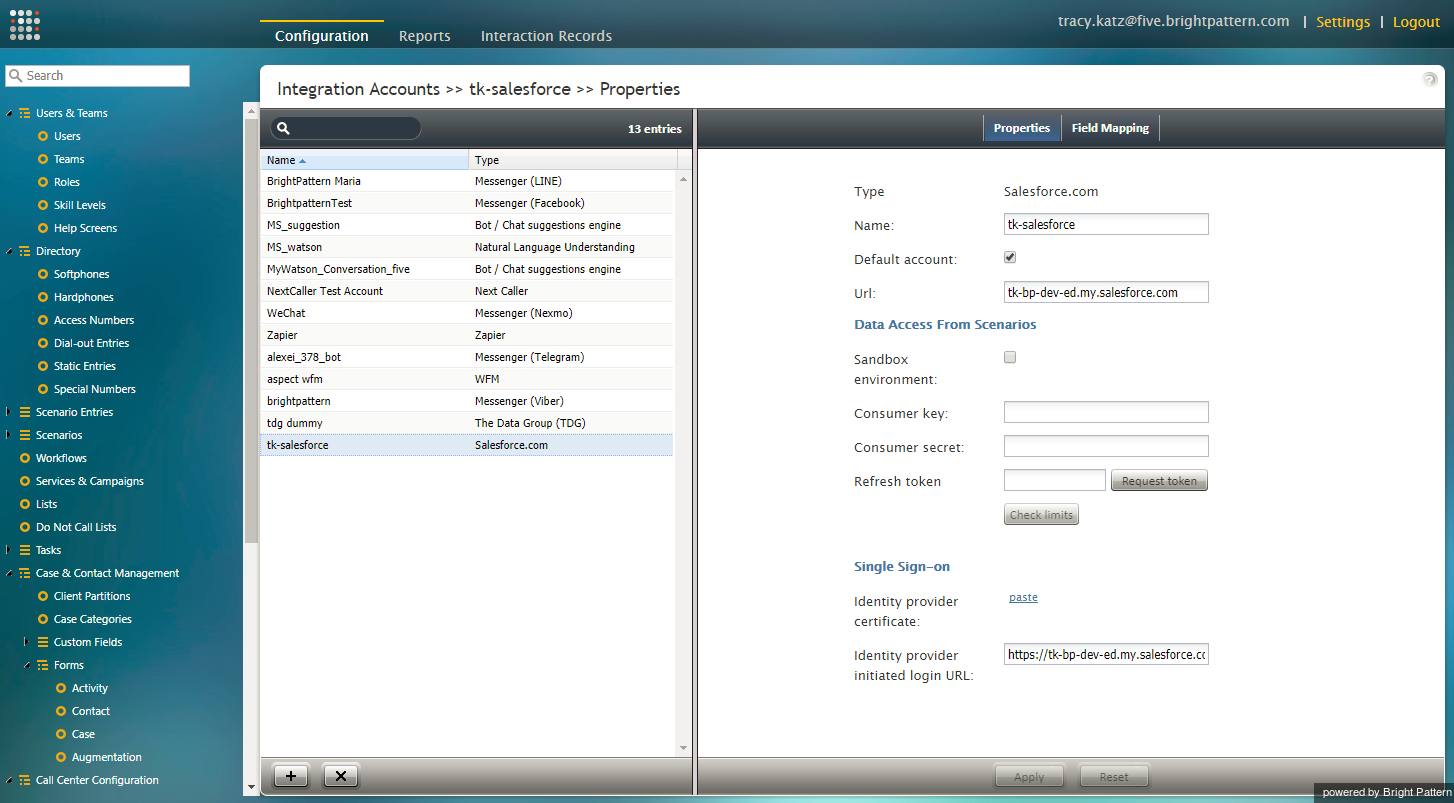提供: Bright Pattern Documentation
(Created page with "統合アカウントに関する詳しい情報は、''コンタクトセンター管理者ガイド''の contact-center-administrator-guide/IntegrationAccounts|統合ア...") |
(Created page with "== オプション: Salesforceでのアンインストール == # Saleforce.comで''接続アプリケーションの管理''へ進みます。<br /><br /> # アンインス...") |
||
| Line 17: | Line 17: | ||
| − | == | + | == オプション: Salesforceでのアンインストール == |
| − | # | + | # Saleforce.comで''接続アプリケーションの管理''へ進みます。<br /><br /> |
| − | # | + | # アンインストールするコールセンター (例: "BrightPattern")をクリックします。<br /><br /> |
| − | # | + | #''接続アプリケーションの詳細''ページの上部にある'''アンインストール'''をクリックし、 接続アプリケーションをアンインストールします。 |
Latest revision as of 16:35, 21 October 2019
• English
SFDC統合の削除
Salesforce.com (SFDC)統合の削除には、Bright Patternコンタクトセンター 管理者アプリケーションからSalesforce.com統合アカウントの削除およびSalesforce.comから接続アプリケーションの削除(オプション)が含まれます。
SFDC統合アカウントを削除するには、次の手順に従ってください :
- Bright Patternコンタクトセンター管理者アプリケーションにログインします。
- メインメニューで、 コールセンター設定から統合アカウントを選択します。
- アカウントリストから削除対象のSFDC統合アカウントを選択します。
- 画面の下にある X ボタンをクリックし、統合アカウントを削除します。
- 削除の確認を求めるダイヤログが表示されます。OKをクリックします。
統合アカウントに関する詳しい情報は、コンタクトセンター管理者ガイドの 統合アカウントをご覧ください。
オプション: Salesforceでのアンインストール
- Saleforce.comで接続アプリケーションの管理へ進みます。
- アンインストールするコールセンター (例: "BrightPattern")をクリックします。
- 接続アプリケーションの詳細ページの上部にあるアンインストールをクリックし、 接続アプリケーションをアンインストールします。
< 前へ